「OSI参照モデル第3層(レイヤ3)」
OSI参照モデル第3層(レイヤ3)とは
回答
ネットワークとネットワークを相互通信するための規定。
論理アドレス(IP[インターネットプロトコル]アドレス)がこのレイヤでは使われる。
代表的な機器はルーターで、ネットワークとネットワークとネットワークを接続しています。
ソース
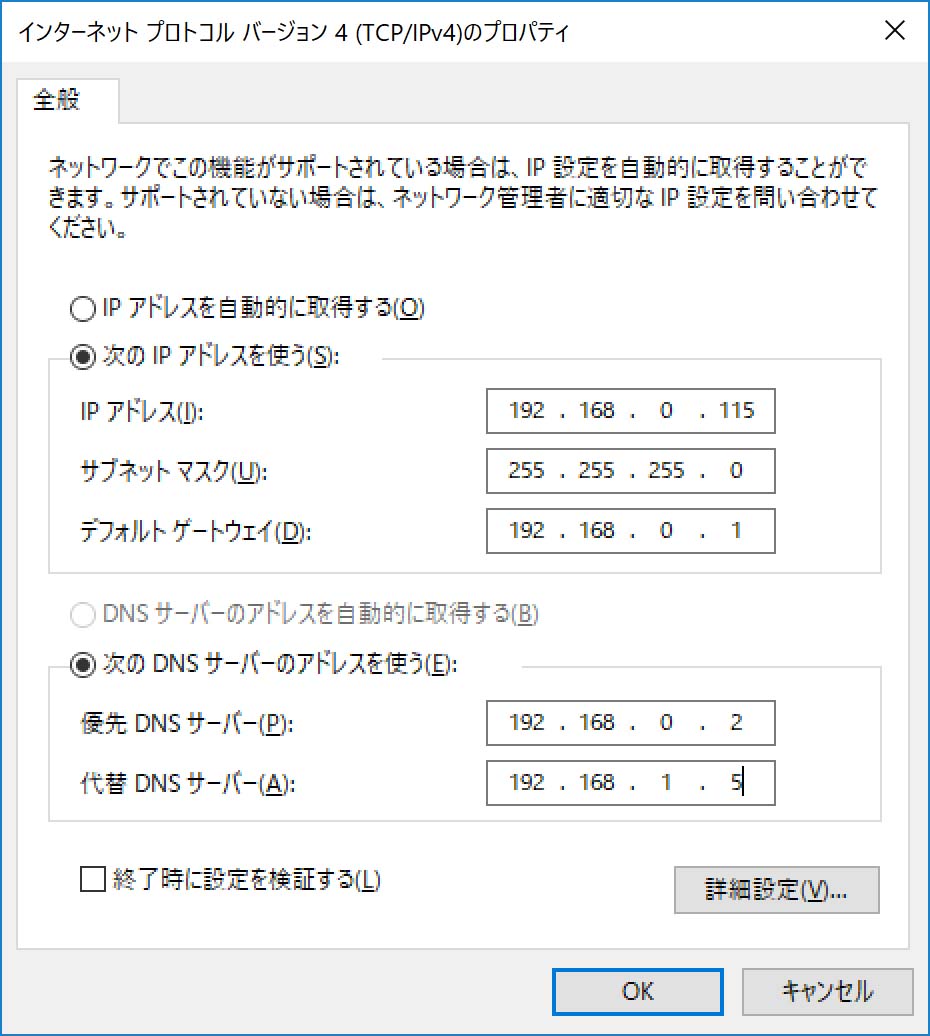
ネットワークアドレスは、IPアドレスとサブネットマスクの論理積(AND演算)によって求まります。
ネットワークプロパティが上記の場合、以下となります。
| アドレス名 | アドレス(10進数) | アドレス(2進数) |
|---|---|---|
| IPアドレス | 192.168.0.115 | 11000000.10101000.00000000.01110011 |
| サブネットマスク | 255.255.255.0 | 11111111.11111111.11111111.00000000 |
| = | 上記2値を論理積(AND演算) | |
| ネットワークアドレス | 192.168.0.0 | 11000000.10101000.00000000.00000000 |
ブロードキャストアドレスは、IPアドレスにサブネットマスクの否定(NOT演算)の値を論理和(OR演算)することによって求まります。
UDP通信を行う場合、ブロードキャスト(ネットワーク上の全ノードに)通信することができます。(TCPはコネクション接続なのでブロードキャスト通信は不可能)。
上記例の場合は192.168.0.255がブロードキャストアドレスです。
ネットワークアドレスからブロードキャストアドレス(上記例では192.168.0.0~192.168.0.255)までのアドレスが同一ネットワーク内のIPアドレス範囲になります。
同一ネットワーク内宛でない通信の場合は、デフォルトゲートウェイに処理をお願いします。
上記例であれば、192.168.0.115のPCから192.168.1.5宛の通信の場合は同一ネットワーク内ではないのでデフォルトゲートウェイ192.168.0.1(通常はルーターのIPアドレス)に「192.168.0.115から192.168.1.5宛」の通信をお願いします。
次にルーターは保持しているルーティングテーブル情報に基づき通信を送ります。
参考
参考までに現在使っているWindowsパソコンのルーティングテーブルの情報を表示してみます。
キーボードの「Windows(旗マーク)」キー + Rキーを押します。
cmdと入力してOKボタンをクリックします。
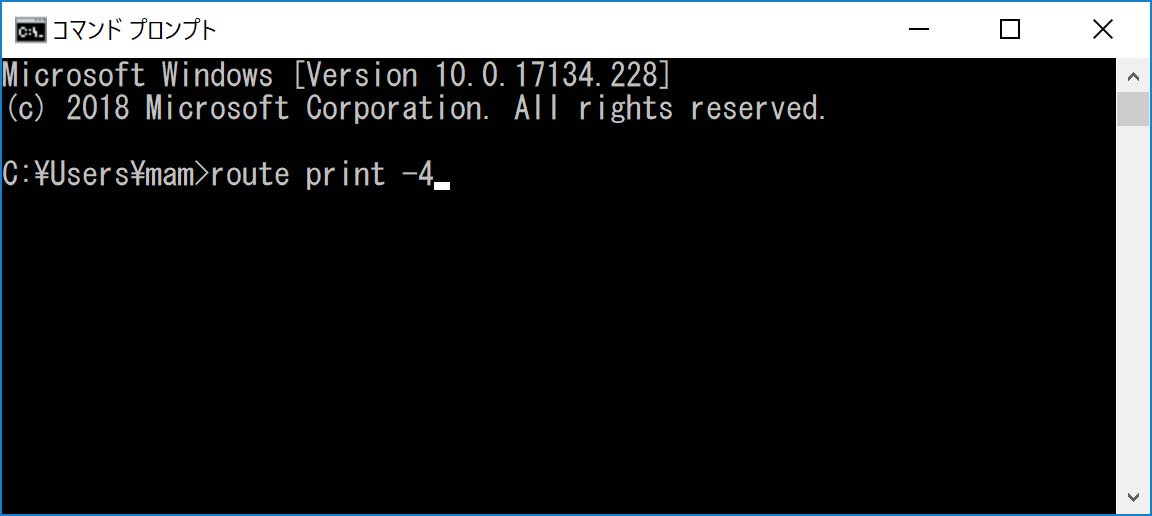
route print -4
と入力してエンターキーを押します。<br />
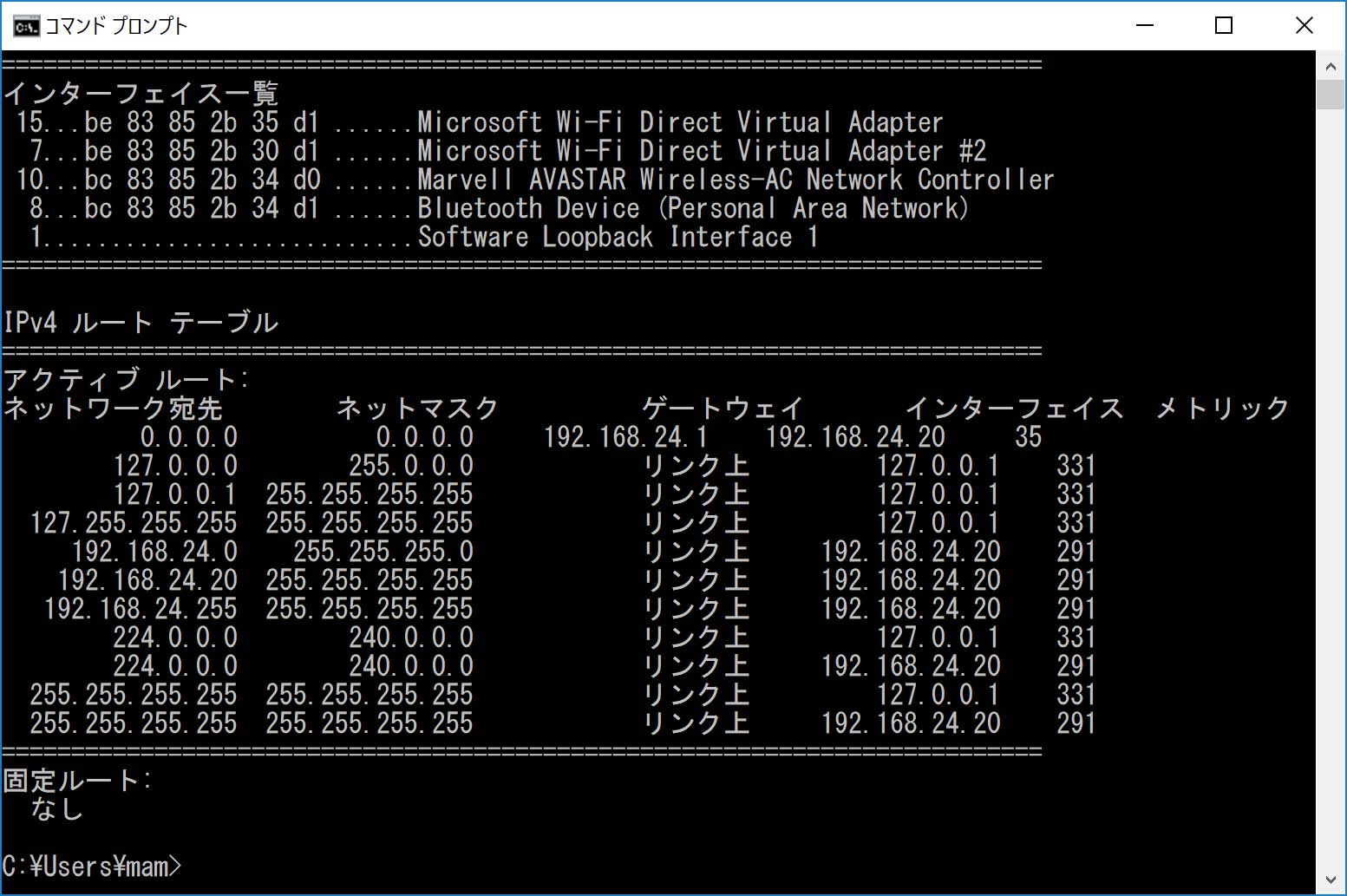
以下のようにインターフェース一覧とルートテーブルが表示されます。
===========================================================================
インターフェイス一覧
15...be 83 85 2b 35 d1 ......Microsoft Wi-Fi Direct Virtual Adapter
7...be 83 85 2b 30 d1 ......Microsoft Wi-Fi Direct Virtual Adapter #2
10...bc 83 85 2b 34 d0 ......Marvell AVASTAR Wireless-AC Network Controller
8...bc 83 85 2b 34 d1 ......Bluetooth Device (Personal Area Network)
1...........................Software Loopback Interface 1
===========================================================================
IPv4 ルート テーブル
===========================================================================
アクティブ ルート:
ネットワーク宛先 ネットマスク ゲートウェイ インターフェイス メトリック
0.0.0.0 0.0.0.0 192.168.24.1 192.168.24.20 35
127.0.0.0 255.0.0.0 リンク上 127.0.0.1 331
127.0.0.1 255.255.255.255 リンク上 127.0.0.1 331
127.255.255.255 255.255.255.255 リンク上 127.0.0.1 331
192.168.24.0 255.255.255.0 リンク上 192.168.24.20 291
192.168.24.20 255.255.255.255 リンク上 192.168.24.20 291
192.168.24.255 255.255.255.255 リンク上 192.168.24.20 291
224.0.0.0 240.0.0.0 リンク上 127.0.0.1 331
224.0.0.0 240.0.0.0 リンク上 192.168.24.20 291
255.255.255.255 255.255.255.255 リンク上 127.0.0.1 331
255.255.255.255 255.255.255.255 リンク上 192.168.24.20 291
===========================================================================
固定ルート:
なし
管理者権限でコマンドプロンプトを起動した場合は、ルーティングテーブルにルーティング経路を追加させることができます。
例えば、200.0.0.0~200.0.0.255までのアドレスはインターフェース8番Bluetooth Device (Personal Area Network)のゲートウェイ200.0.0.1を指定する場合は以下コマンドを入力します。
route add -p 200.0.0.0 MASK 255.255.255.0 200.0.0.1 METRIC 100 if 8
削除は以下でできます。
route delete 200.0.0.0
(metric[メトリック]は優先順位を示します。
つまりmetric値が小さいものから順にルート決定されます。)
パソコンに複数のLANカード(イーサネットカード)を搭載する場合は上記のようにルーティングテーブルを設定しましょう。
